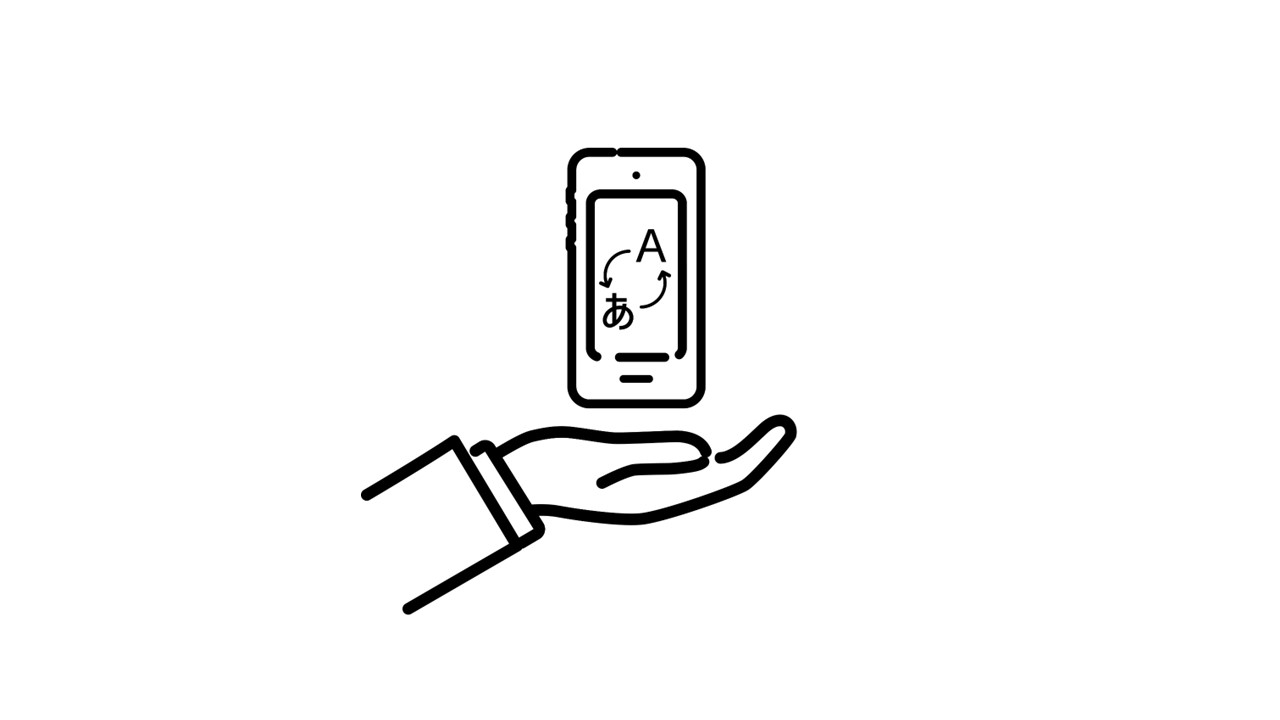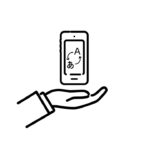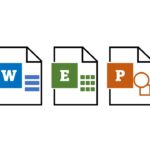2025年10月8日
初心者におすすめ!無料でも使える動画編集ソフト8選

目次 ▼
この記事を読むのに必要な時間は約 9 分です。
動画は、難しい内容や複雑な情報も視覚的にわかりやすく伝えることができる、訴求力の高いツールです。
ビジネスの現場においても動画の需要は年々高まっており、マニュアルや研修資料、会社案内、採用ツールなど、さまざまなシーンで幅広く活用されています。
一方で、「動画制作は難しそう」「ハードルが高い」と感じる方も多いかと思います。動画を手軽に作成・配信できる時代とはいえ、どのツールを選べばよいのか迷ってしまうことも少なくないかもしれません。
そこで今回は、「動画制作を始めてみたいけれど、何から手をつけてよいかわからない」「ツールが多すぎて選びきれない」という方に向けて、初心者でも扱いやすく、無料でも使える動画編集ソフトを8つ厳選してご紹介します。
▼動画マニュアルのメリットとデメリットについては、以下の記事で詳しくご紹介しています。
初心者におすすめ!無料の動画編集ソフト
1.Filmora
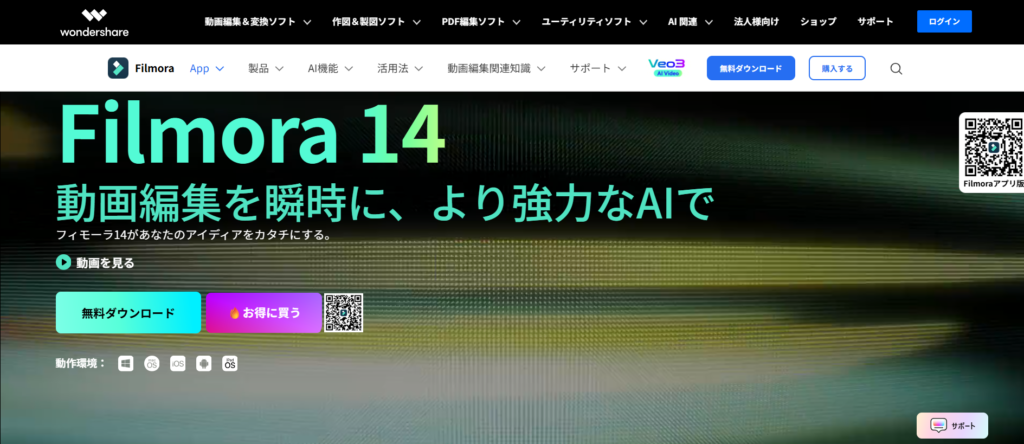
「Filmora(フィモーラ)」は、Wondershare社が提供する動画編集ソフトです。シンプルな操作性と豊富なテンプレートが魅力で、専門的なスキルがなくても直感的に扱えるため、初心者から上級者まで幅広く利用されています。
操作画面はシンプルで、画面分割・テキストや音声の追加・合成など、動画制作に必要な基本機能が一通りそろっています。そのため、誰でも手軽にクオリティの高い動画を作成することができます。
また、AIを活用した機能も充実しており、ChatGPTと連携したテキストの自動生成や、画像生成AIによるイラスト作成など、AIが編集作業をサポートしてくれるため、よりスピーディーかつ効率的な動画制作が可能になります。
さらに、公式サイトにはユーザーガイドやチュートリアル動画も用意されており、初心者でも動画を見ながら使い方を学べる点も安心です。
Filmoraには無料版と有料版がありますが、それぞれに機能の違いや制限はなく、無料版でも有料版と同じように使用できるのも初心者にとって使いやすいポイントです。ただし、無料版では、出力した動画にウォーターマーク(透かしロゴ)が入ってしまうため、注意が必要です。
| 会社名 | Wondershare |
| URL | https://filmora.wondershare.jp/ |
| 料金 | 無料プラン:機能制限なし、ウォーターマークあり 法人向け有料プラン:月額 3,480円 買い切り 17,900円 |
2.iMovie
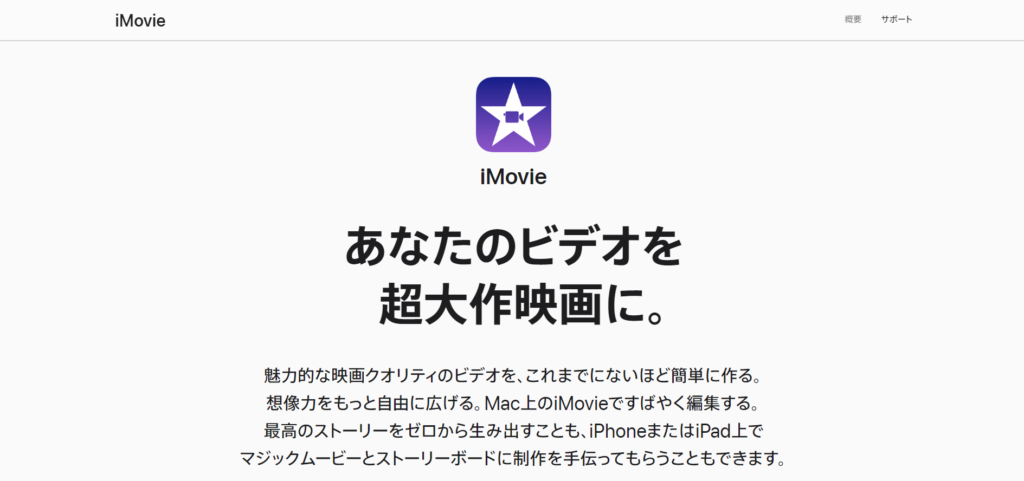
「iMovie」は、MacやiPhone、iPadなどのApple製品に標準搭載されている無料の動画編集アプリです。Apple製品同士であれば他の端末とも連携がスムーズで、例えば「iPhoneで撮影した動画をMacで編集する」といった作業も簡単に行えます。
無料アプリながら、トリミング・テキストや音声の追加・トランジションといった基本機能に加え、フィルタやエフェクト、テンプレートも豊富に用意されており、初心者でも扱いやすく、手軽に動画を作成することができます。
Apple製品専用ソフトのため、WindowsやAndroidでは利用できませんが、Appleユーザーは一度試してみるのもよいかもしれません。
| 会社名 | Apple |
| URL | https://www.apple.com/jp/imovie/ |
| 料金 | 無料(Apple製品には標準搭載) |
3.Video Pad
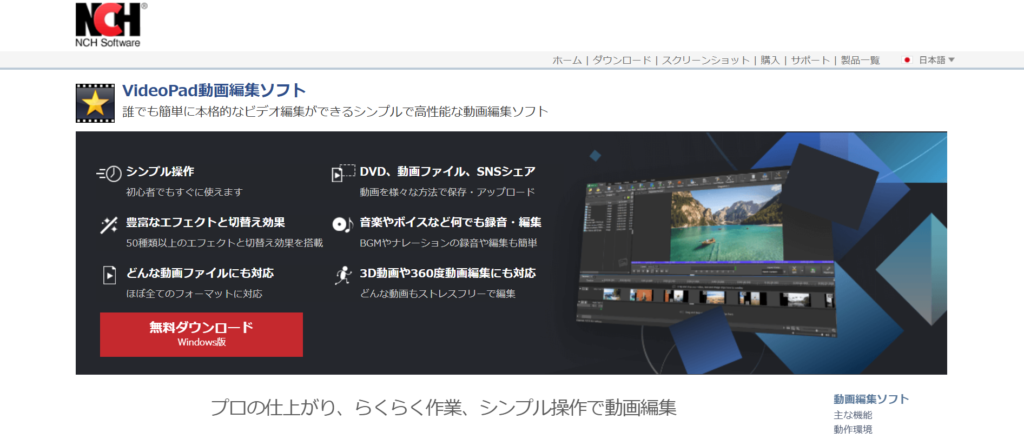
「Video Pad」は、NCH Softwareが提供する動画編集ソフトです。トリミング・エフェクト・音声やテキストの追加・色補正といった基本機能から、3D 変換やクロマキー合成など、本格的な編集機能まで搭載されています。
エフェクトは50種類以上用意されており、ドラッグ&ドロップで直感的に操作できるため、初心者でもシンプルかつスピーディーにクオリティの高い動画を作成できます。
また、MP4、MPEG、APNG、AVI、WMV、DIVXなど、ほぼすべての動画形式に対応している点も使いやすいポイントです。作成した動画をYouTubeに直接アップロードすることもできます。
ただし、無料版は非営利目的でのみ利用可能で、動画の書き出し回数にも制限があるため注意が必要です。
| 会社名 | NCH Software |
| URL | https://www.nchsoftware.com/videopad/jp/index.html |
| 料金 | 無料プラン:非営利目的のみ利用可能、一部機能制限あり 有料プラン:59.95ドル~ |
4.CapCut
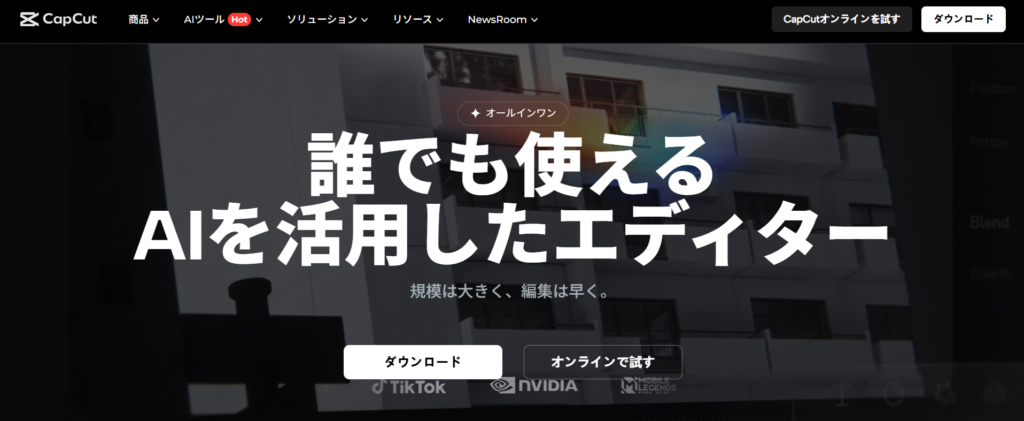
「CapCut」は、 TikTokを運営する中国のByteDance社が提供する動画編集アプリです。スマートフォンアプリとしてだけでなく、Windows・Mac用のデスクトップ版やWebブラウザ版も用意されており、デバイスを問わず利用できます。
トリミング・音声やテキストの追加・エフェクトやフィルターの適用など、基本的な機能が備わっているほか、素材も充実しており、50万点以上の音楽素材、1,000点以上のエフェクト、200点以上のフィルターが利用可能です。
さらに、AIを活用した機能が豊富なのも特長です。例えば、自動翻訳や自動エフェクトの適用、ノイズ除去といったAIサポート機能により、初心者でもクオリティの高い動画を作成できます。
無料版でも多くの機能を利用できますが、出力動画にウォーターマークが入る、一部機能や素材が制限されるといった制約があります。なお、CapCutでは基本的に商用利用が不可である点にも注意が必要です。商用利用するにはブラウザ版の「CapCut for Business」を利用する必要があります。
| 会社名 | ByteDance |
| URL | https://www.capcut.com/ja-jp |
| 料金 | 無料プラン:一部機能制限あり 有料プラン:1,080円/月~ |
5.Microsoftフォト
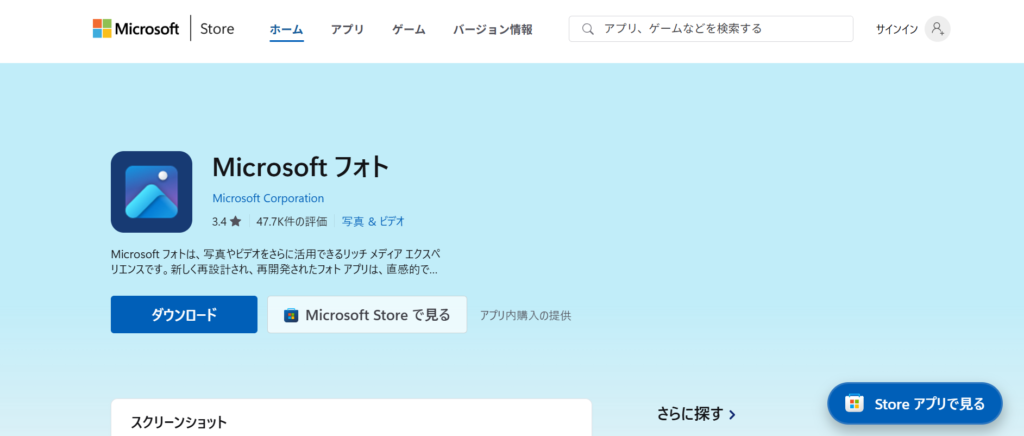
「Microsoftフォト」は、Windows10/11に標準搭載されている、Windows専用の画像・動画編集アプリです。
画像編集のイメージが強いソフトですが、「ビデオエディター」機能を使えば、トリミング・エフェクト・音声やテキストの追加・フィルタ加工など、基本的な動画編集も可能です。
難しい機能や複雑な操作がなく、初めて動画を作る方にも扱いやすい設計ですが、他のソフトに比べて搭載機能が少ないため、高度な編集を行いたい場合には、やや物足りなく感じてしまうかもしれません。
| 会社名 | Microsoft |
| URL | https://apps.microsoft.com/store/detail/microsoft-%E3%83%95%E3%82%A9%E3%83%88/9WZDNCRFJBH4?hl=ja-jp&gl=jp |
| 料金 | 無料(Windows10/11には標準搭載) |
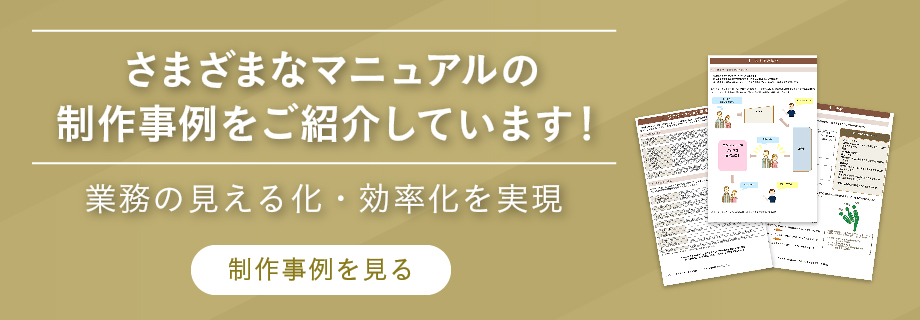
無料トライアルあり!有料の動画編集ソフト
1.Premiere Elements
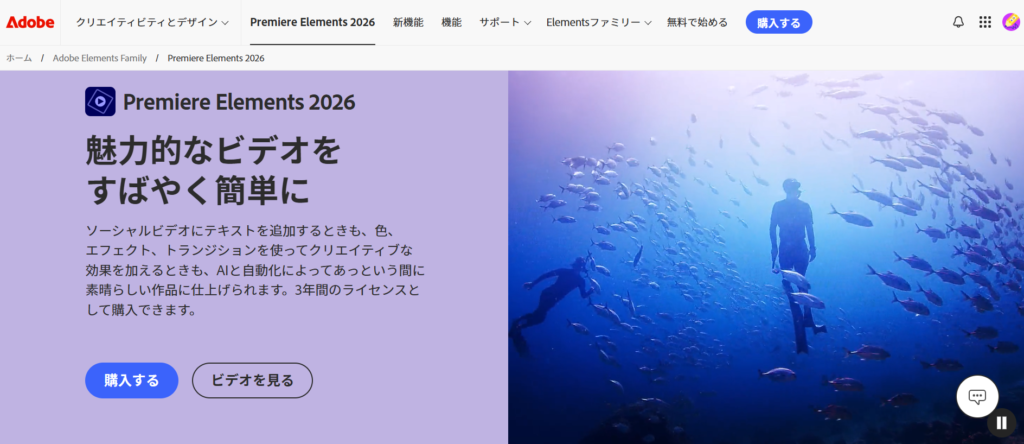
「Premiere Elements」は、Photoshopやillustratorで知られるAdobe社が提供する動画編集ソフトです。
AI技術を活用した自動編集機能が豊富で、被写体の自動認識や特定箇所へのエフェクト適用など、細かな編集も短時間で行うことができます。また、被写体の映りや品質をAIが自動で判別し、素材選定や自動タグ付けも可能で、素材管理がしやすいのも特長です。
ガイド機能も備わっており、ガイドに従って操作をすれば、初心者でもアニメーションや二重露光、オーバーレイなどの加工が簡単に行えるため、初心者でも安心です。
30日間の無料体験版も用意されており、有料版と同じ機能を試すことができるのも嬉しいポイントです。
なお、Adobe社のもう一つの動画編集ソフト「Premiere Pro」は、Premiere Elementsよりも高機能で、プロフェッショナル向けに設計されています。より本格的な編集を目指す中~上級者にはこちらがおすすめです。
| 会社名 | Adobe |
| URL | https://www.adobe.com/jp/products/premiere-elements.html |
| 料金 | 19,580円(3年間ライセンス) 30日間の無料体験版あり |
2.Power Director
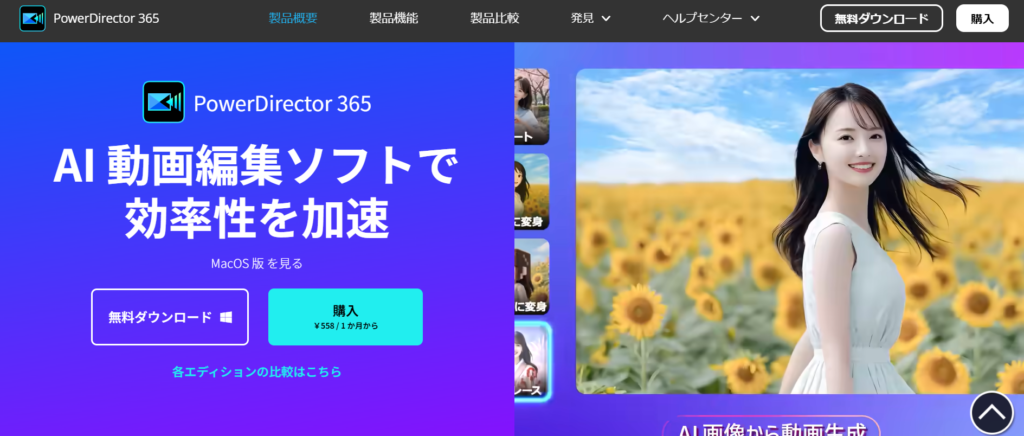
「Power Director」は、Cyber Link社が提供する動画編集ソフトで、国内販売シェアNo.1を10年連続で獲得しています。
テンプレートやエフェクトは3,000種類以上、ShutterstockやiStockの動画・写真素材は800万点以上と、素材が豊富に備えており、初心者でも簡単に高品質な動画を作成しやすいのが特長です。
映像補正やBGM追加などの基本的な編集機能に加えて、AIによる字幕自動生成や画像生成、オブジェクト検知など、便利な自動編集機能も搭載。さらに、公式チュートリアル動画のほか、国内シェアNo.1ならではの豊富な解説コンテンツがあり、困ったときも情報を探しやすい点が初心者にとっては心強いです。
30日間の無料体験版がありますが、無料版では一部機能が制限され、出力した動画にウォーターマークが入る点に注意が必要です。
| 会社名 | Cyber Link |
| URL | https://jp.cyberlink.com/products/powerdirector-video-editing-software/overview_ja_JP.html |
| 料金 | 年間プラン:6,700円/年 ~ 月額プラン:2,480円/月 ~ 30日間の無料体験版あり(一部機能制限、ウォーターマークあり) |
3.VYOND
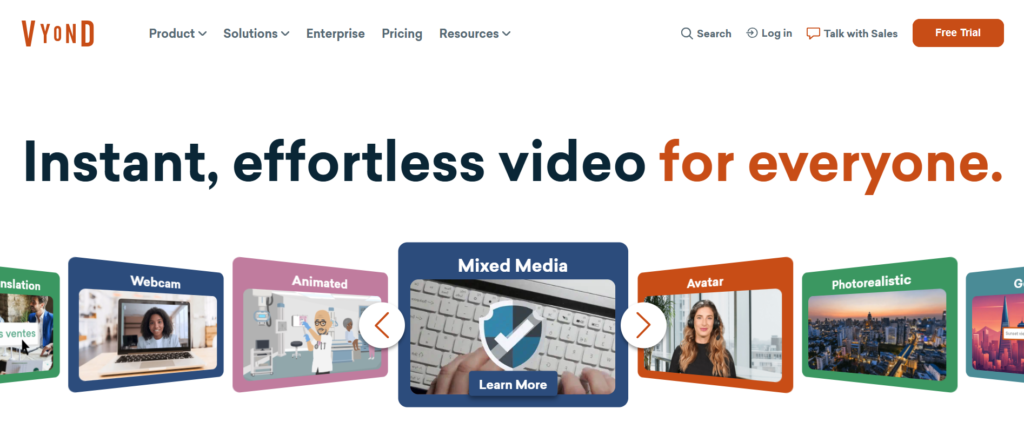
「VYOND(ビヨンド)」は、アメリカのGoAnimate.INCが提供するアニメーション動画作成ソフトです。日本では株式会社ウェブデモが正規代理店として、販売・サポートを行っています。
「パワーポイントのスキルがあれば2時間でPRアニメが作成できる」というキャッチコピーのとおり、直感的な操作で初心者でも簡単にアニメーション動画を作成できるのが特長です。
毎月1,000以上のテンプレートが更新され、素材がなくてもゼロからアニメーション動画を作ることができます。キャラクターの服装や髪型をカスタマイズしたり、自分の素材をインポートして使用することも可能です。
キャラクターの動きや表情、シーンの切り替えもドラッグ&ドロップで設定できるため、専門知識がなくてもクオリティの高いアニメーションを作成できます。
ちなみに、動画編集初心者の弊社スタッフがVYONDで作成した動画がこちらです。音声にはAI音声を使用しています。
| 会社名 | GoAnimate.INC |
| URL | https://www.vyond.com/ |
| 料金 | 年間プラン:699ドル/年 ~ 月額プラン:99ドル/月 ~ 14日間の無料体験版あり(一部機能制限、ウォーターマークあり) |
まとめ
今回は、初心者にも使いやすいおすすめの動画編集ソフトをご紹介しました。
それぞれのソフトには特徴や強みがあり、使いやすさも異なります。まずは無料版や体験版を試して、自分に合ったソフトを見つけてみましょう。体験版で使用感を確かめながら、動画編集に最適なツールを見つけてみてください。